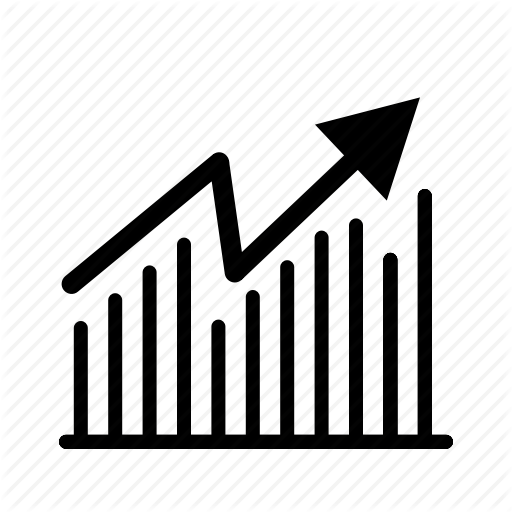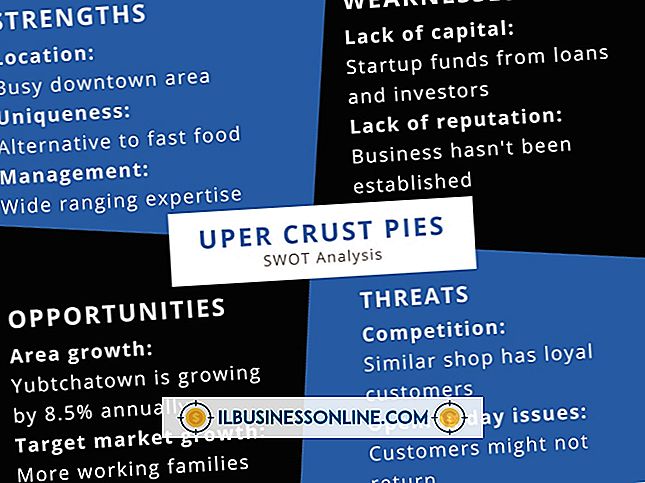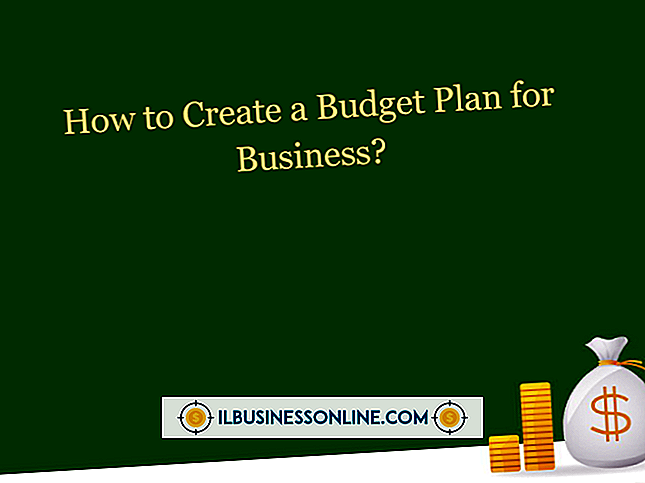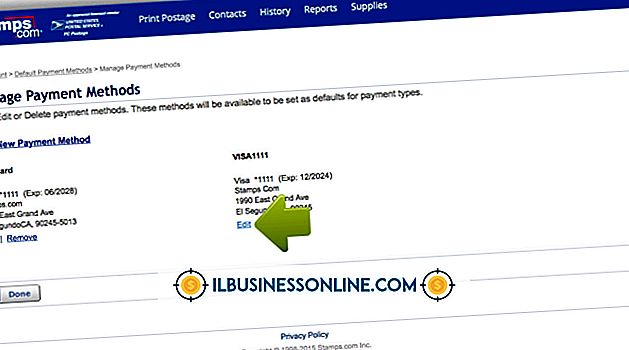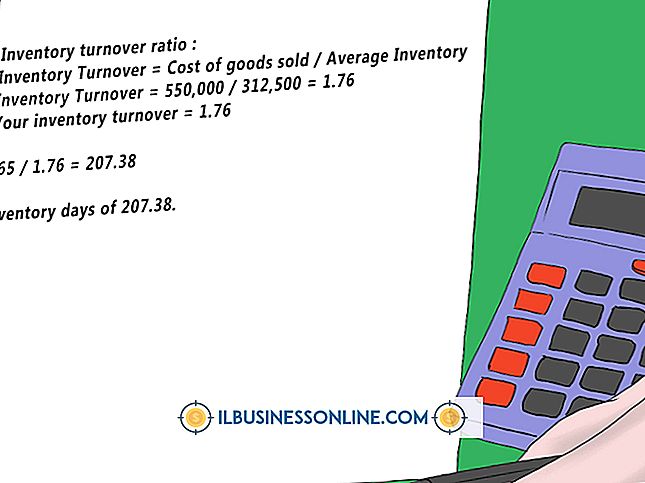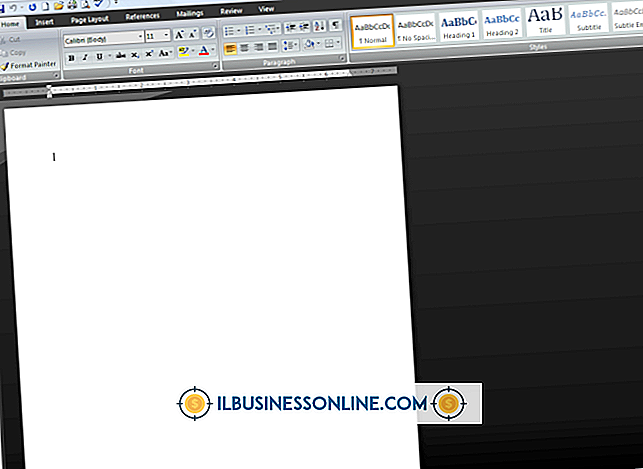Så här exporterar du Gmail-kontakter till en iPhone med ett vCard

VCard-filformatet för adressbokskommunikationsinformation är branschstandardkontaktfilformatet och nästan alla webbaserade e-posttjänster, datorens e-postprogram och smarta telefonkontaktprogram kan hantera vCard-filer med VCF-filtillägget. Googles Gmail-e-posttjänst är inget undantag och du kan exportera dina affärer och personliga kontakter i vCard-filformat för användning i andra program eller program. VCard-filen lagrar alla kontaktuppgifter, inklusive namn, telefonnummer, postadress, e-postadresser och webbsidor. Apple iPhone känner igen filformatet och lägger till informationen för varje post till dess kontaktprogram.
Exportera kontakter från Gmail
1.
Logga in på ditt Gmail-konto via webbgränssnittet (dessa anvisningar kommer att skilja sig om du använder en e-postklient som Thunderbird).
2.
Klicka på knappen "Gmail" med pilen ikonen längst upp till vänster på sidan och välj "Kontakter" i rullgardinsmenyn.
3.
Klicka på den gråa "Mer" -knappen ovanför listan med kontakter. Välj "Exportera" i rullgardinsmenyn för att öppna fönstret Exportera kontakter.
4.
Välj alternativknappen bredvid antingen "Alla kontakter" för att exportera alla lagrade kontakter eller "The Group" för att exportera en befintlig kontaktgrupp. Om du väljer gruppalternativ väljer du gruppen du vill exportera från rullgardinsmenyn.
5.
Klicka för att välja alternativknappen bredvid "vCard-format (för import till Apples adressbok eller annan applikation)."
6.
Klicka på den blå "Exportera" -knappen. Om du uppmanas av din webbläsare väljer du alternativet "Spara till disk".
7.
Välj en filplats på din dator eller använd standardinställningen för "Nedladdningar" eller "Mina nedladdningar." Klicka på "OK" -knappen för att spara den exporterade vCard-filen.
Importera VCard-kontakter till iPhone
1.
Starta datorns e-postprogram och skapa ett nytt e-postmeddelande. Bifoga de sparade vCard-filerna till e-postmeddelandet på samma sätt som du skulle bifoga ett dokument eller en bild. Skicka e-postmeddelandet till ett konto som du använder i Mail-appen på din iPhone, även om det innebär att skicka e-postmeddelandet till dig själv.
2.
Tryck på knappen "Mail" på din iPhones startsida.
3.
Peka på det nya e-postmeddelandet med vCard-bilagorna för att öppna e-postmeddelandet.
4.
Dra ner till botten av e-postmeddelandet för att visa bilagorna.
5.
Tryck på varje vCard-bilagans ikon och välj sedan "Lägg till i kontakter" på skärmen. Upprepa det här steget för varje vCard-kontaktanslutning som du vill lägga till i iPhone: s kontaktapp.
Tips
- Gmail erbjuder också CSV-filformatet för export av kontakter. Om du synkroniserar datorns huvudsakliga e-postprogram med Apple iPhone kan du hitta exporten av CSV-filen till ditt e-postprogram och sedan synkronisera med iPhone ett snabbare sätt att exportera flera kontakter från Gmail.